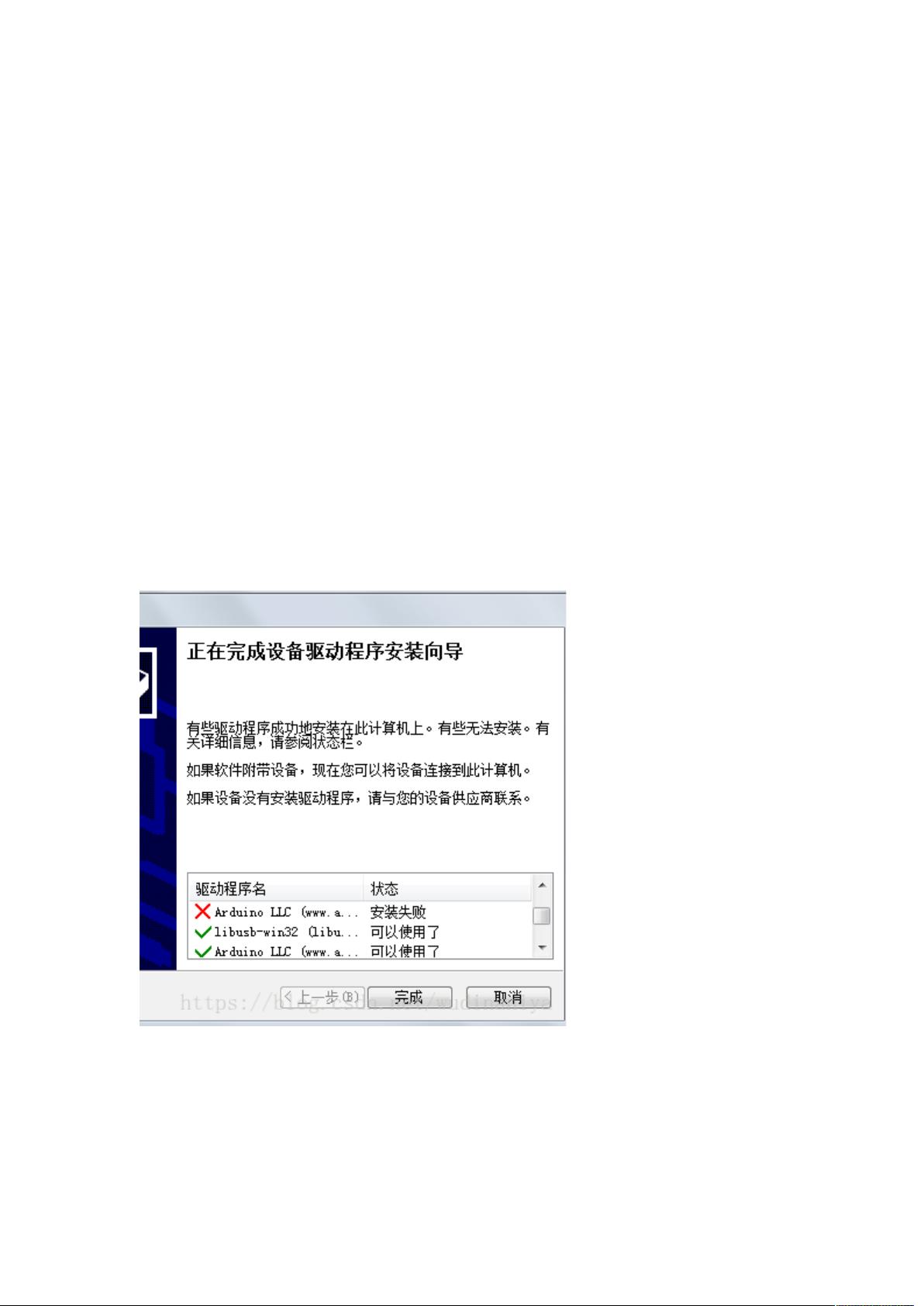genuino uno驱动 安装说明
### Arduino genuino uno 驱动安装说明及问题解决 #### 一、概述 Arduino 是一款便捷灵活、方便上手的开源电子原型平台,包含硬件(各种型号的Arduino板)和软件(Arduino IDE)。genuino uno(后更名为Arduino Uno)作为其中的一种型号,广泛应用于各种电子项目的开发。本文主要介绍在Windows 7环境下安装genuino uno驱动过程中可能遇到的问题及其解决方案,特别针对使用非MSDN发布的纯净版Win7系统的情况。 #### 二、问题背景 在安装genuino uno驱动的过程中,有些用户可能会遇到以下问题: - 安装失败提示; - 设备管理器中显示黄色感叹号; - 提示系统无法找到特定系统文件。 这些问题通常是由于操作系统缺失某些必要的文件导致的,尤其是对于那些非MSDN发布的纯净版Win7系统,这类系统往往被精简了一些系统组件。 #### 三、问题原因 当尝试安装genuino uno驱动时,系统会尝试加载必要的驱动程序文件。如果这些文件不存在或被删除,则会导致安装失败。具体表现为以下错误信息: - 无法加载`layout.inf`文件。 - 无法找到`mdmcpq.inf`文件。 - 错误代码:`0x00000002` 或 `0x00000003`。 通过查看硬件安装日志(`C:\Windows\inf\setupapi.dev`)可以定位到具体的错误信息和缺失文件名。 #### 四、解决方案步骤 **1. 下载必要文件** - **驱动文件**: [DF驱动下载](https://pan.baidu.com/s/1NQ83IacvXWeCJ4NYrqnZkg) 密码: u891 - **开发软件**: [Mixly0.997_WIN](https://pan.baidu.com/s/182yxyABTae9fMMXMB_CJww) 密码: 32as **2. 解压并定位文件** 解压下载好的压缩包,可以看到里面包含了多个文件夹。关键文件位于`drivers`文件夹下,并分为`ia`(64位系统)和`x86`(32位系统)两个子文件夹。 **3. 复制文件** - 确认自己的系统位数。 - 将对应位数的文件夹(例如:64位系统选择`ia`文件夹)下的所有文件复制到`C:\Windows\System32\DriverStore\FileRepository\mdmcpq.inf_amd64_neutral_774523d133de6343`目录下。 - 如果该目录不存在,则需新建一个,并确保文件夹名称与错误日志中提示的一致。 **4. 重新安装驱动** - 以管理员身份运行`installDrivers.exe`。 - 观察安装过程是否出现绿色对勾,这表示驱动安装成功。 - 检查设备管理器中的“端口(COM 和 LPT)”,应能正常识别出genuino uno对应的串口号。 #### 五、总结 在使用genuino uno进行开发时,遇到驱动安装失败的情况并不少见。通过对错误日志的分析,可以准确定位问题所在,并采取相应的解决措施。通过上述步骤,即使是在精简版的Windows 7系统上也能顺利完成驱动安装,从而避免了重新安装操作系统的繁琐步骤。希望本文能够帮助到初次接触Arduino的新手们,让大家能够更顺利地开展项目开发工作。

- 粉丝: 0
- 资源: 1
 我的内容管理
展开
我的内容管理
展开
 我的资源
快来上传第一个资源
我的资源
快来上传第一个资源
 我的收益 登录查看自己的收益
我的收益 登录查看自己的收益 我的积分
登录查看自己的积分
我的积分
登录查看自己的积分
 我的C币
登录后查看C币余额
我的C币
登录后查看C币余额
 我的收藏
我的收藏  我的下载
我的下载  下载帮助
下载帮助

 前往需求广场,查看用户热搜
前往需求广场,查看用户热搜最新资源
- 售酒物流平台需求规格说明书-核心功能与实现方案
- ZZU数据库原理实验报告
- 健康中国2030框架下智慧医药医疗博览会方案
- Cisco Packet Tracer实用技巧及网络配置指南
- 2023最新仿蓝奏云合集下载页面系统源码 带后台版本
- 国际象棋棋子检测8-YOLO(v5至v11)、COCO、CreateML、Paligemma、TFRecord、VOC数据集合集.rar
- jQuery信息提示插件
- 使用机器学习算法基于用户的社交媒体使用情况预测用户情绪
- 电动蝶阀远程自动化控制系统的构建与应用
- 基于resnet的动物图像分类系统(python期末大作业)PyQt+Flask+HTML5+PyTorch.zip


 信息提交成功
信息提交成功